Хорошая новость: в 2020 году установить «1С» на яблочную технику можно легко. На macOS устанавливается и тонкий, и толстый клиенты технологической платформы «1С:Предприятие 8.3» специально для OS Х.
57 910 просмотров
После чего любая конфигурация, типовая (1С:Бухгалтерия, 1С:УНФ, 1С:ЗУП и т.д.) или отраслевая (1С:SPA Салон, CRM, Розница, Аптека) устанавливается как и на Windows.
При работе в конфигурации на Mac OS:
- демо-базу можно выгрузить в формате dt;
- поддерживается локальная и клиент-серверная работа, и по протоколу http;
- используется 64-разрядный тип системы;
- поддерживаются нативные дисплеи Retina, которые позволяют использовать несколько версий платформы одновременно.
Из истории
Раньше установочный дистибутив скачивался в формате .exe, исключительно для установки на Windows.
На этом этапе человек будто оказывался у камня на распутье:
- Скачать установочный файл у друга, жены, в офисе на Windows, распаковать и отправить на Mac,
- Использовать виртуальную машину Windows для распаковки и установки,
- Либо обратиться к специалистам, которые возьмут на себя установку платформы и настройку необходимой конфигурации.
Однако эту ошибку устранили. С 2016 года формат дистрибутива .dmg стал доступен, начиная с версии 8.3.7.1845. С тех пор компания 1С выпускает полноценный клиент 1С:Предприятия для Mac OS X.
Не устанавливается macOS на iMac , MacBook — решение в этом видео
Примечательно, что это первая за 20 лет официальная версия программных продуктов фирмы 1С для пользователей техники Apple.
Инструкция по установке
Заходим на портал 1С в раздел 1С:Обновление программ, выбираем последний релиз Технологической платформы 8.3. Советую выбирать последний релиз, так как в нем будут устранены обнаруженные ранее ошибки.
1С:Обновление программ
Далее кликаем по ссылке “Клиент 1С:Предприятие для OS X”
Клиент 1С:Предприятие для OS X
Скачиваем Дистрибутив, запускаем файл Install Sentinel Runtime
Install Sentinel Runtime
Следуем появляющимся инструкциям на экране. После установки драйвера вставляем ключ в USB-порт компьютера. Если ключ светится красным — драйвер установлен и система его «видит».
Остается только перенести рабочую базу или создать новую (на этом шаге можно обратиться к 1С:Франчайзи).
Про ошибки
После анализа ошибок в предыдущих релизах, можно сделать вывод, что в основном они связаны с аварийным завершением работы: при печати табличного документа, при запуске клиентского приложения из Finder или Dock. Однако, эти проблемы были устранены еще в 2018 году
Если в процессе эксплуатации у вас самих появится ошибка, можете написать в сервис публикации ошибок и в скором времени ошибку устранят или скажут как ее обойти, пока не будет решения.
Сервис публикации ошибок
Мораль басни
1С и Mac OS больше не живут в параллельных вселенных, их можно подружить без вреда для морального здоровья устанавливающего. Функционал платформы постоянно обновляется, поэтому отбросьте стереотипы и попробуйте сами, если еще не сделали этого. К тому же, в интернете множество статей на эту тему, а если их окажется недостаточно — можете по вопросам установки писать нам. Плавали, знаем.
MacOS не дает установить приложения? Установка из любых источников.
Показать ещё
18 комментариев
Написать комментарий.
Ты осквернил свое чистое и невинное устройство, теперь даже дистиллированной водой и спиртом ты не отмоешься от скверны 1С.
Развернуть ветку
А потом пытаемся открыть прикрепленный в документооборот файл и программа тебе напишет «открытие файлов не реализовано».
И скажешь ты пользователю макоси — пользуйтесь веб версией.
Развернуть ветку
Развернуть ветку
Развернуть ветку
Использовал тонкий клиент на macOS, меня хватило на 2 недели, я даже не помню сколько раз мне пришлось за это время обновиться, не каждый день, но почти, НАДОЕЛО! Браузер и точка!
З.Ы. Ненавижу этот 1С и их убогий софт, но моя бухгалтер херит Контур и с него пришлось уйти (((
Развернуть ветку
«Заходим на портал 1С в раздел 1С:Обновление программ» — В общем случае туда нужно билет покупать.
Развернуть ветку
Ну не знаю.
У автора написано: «поддерживается локальная и клиент-серверная работа, и по протоколу http;»
Непосвященный читатель может подумать, что это хорошо, а на самом деле оказывается это значит, что в версии 1С для MacOS не поддерживается работа с обычной файловой базой в папке на другом компьютере или сервере. Если конфигурация новая, типа «Бухгалтерия предприятия», редакции 3.0 с интерфейсом такси, то на компьютере с базой нужно еще устанавливать веб-сервер, а если конфигурация старая, то вообще необходим сервер 1С:Предприятия + ставить SQL, что дополнительно стоит немало тыщ рублей + без сисадмина сам бухгалтер это сделать точно не сможет.
И это еще не всё — дистрибутивы обновлений конфигурации на сайте 1С по прежнему публикуются в архивах в формате «.exe», т.е. для установки надо будет сначала скачать и распаковать архив на ПК с Windows, а только потом переносить на Mac.
Мораль басни
Утверждение «1С и Mac OS больше не живут в параллельных вселенных» на мой взгляд пока сильно преувеличено.
Полноценная версия 1С для Мак — это все пока басни.
Развернуть ветку
Добрый день, Зинаида. Спасибо за комментарий. Про дистрибутивы — они в формате .dmg уже давно, в том числе последние версии платформы. Речь про самостоятельную установку бухгалтером не велась — устанавливать программы не его обязанность.
Развернуть ветку
«Про дистрибутивы — они в формате .dmg уже давно»
Я вам про Фому, а вы мне про Ерёму.
В формате .dmg — это дистрибутивы ПЛАТФОРМЫ, а я вам про дистрибутивы КОНФИГУРАЦИЙ, которые как были в .exe так и остались.
Развернуть ветку
в скором времени Форма и Ерёма подружатся)
Источник: vc.ru
app store mac os не устанавливает приложения
Магазин приложений для macOS не всегда работает безупречно. Иногда случаются сбои в загрузке новых приложений или же при простом обновлении. Наиболее распространённая проблема – ошибки кеша, когда приложение не загрузилось правильно из-за плохого интернет-соединения. Сегодня мы узнаем, каким образом можно решить эту проблему.



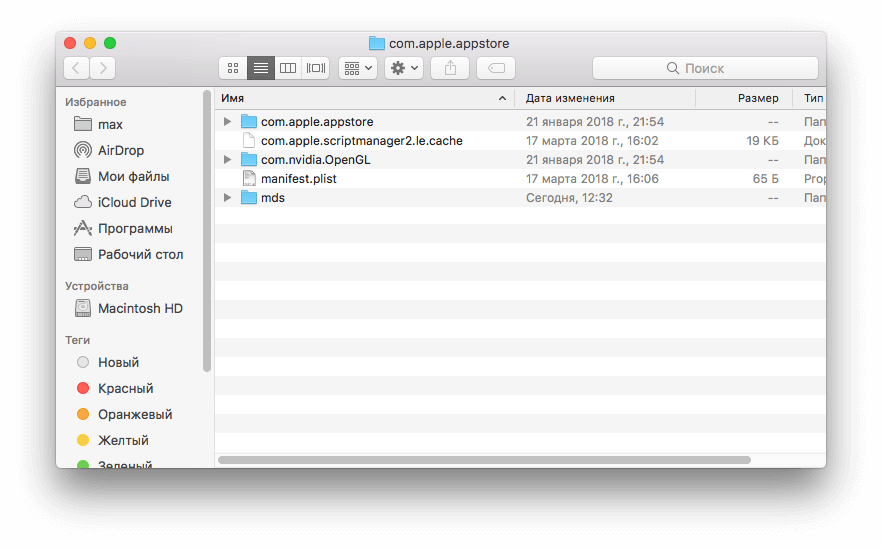
Вот так просто можно решить проблемы с загрузкой или обновлением программ в Mac App Store.
Новости, статьи и анонсы публикаций
Свободное общение и обсуждение материалов
Лонгриды для вас

В этом году Apple запланировала редизайн MacBook Pro 16, и мы уже можем посмотреть, как будет выглядеть самый мощный яблочный ноутбук. Среди плюшек — порт HDMI, слот для карт памяти и кое-что еще.

iPhone 13 ругали за то, что он получился слишком сильно похожим на iPhone 12, но внешнее сходство — это ещё не всё. Внутренне — это совершенно другое устройство, потому что новинка почти по всем показателям лучше своего предшественника. Подробности — в нашем обзоре iPhone 13

Apple выпустила новый iMac, и это просто пушка! Чип M1, совершенно другой дизайн (впервые за 10 лет, между прочим), экран 24 дюйма, новая камера и продвинутые характеристики. Посмотрите, что нового в iMac 2022.
Не скачиваются приложения (игры) из Mac App Store — решение
Mac известны тем, что чаще всего «просто работают», т.е. никаких проблем с ними испытать не придется. Но техника есть техника, и иногда (пусть и гораздо реже, чем на Windows) сбои все-таки бывают. Если вы испытываете трудности с загрузкой и установкой программ из «яблочного» магазина игр и программ для Мас — прочитайте эту заметку.
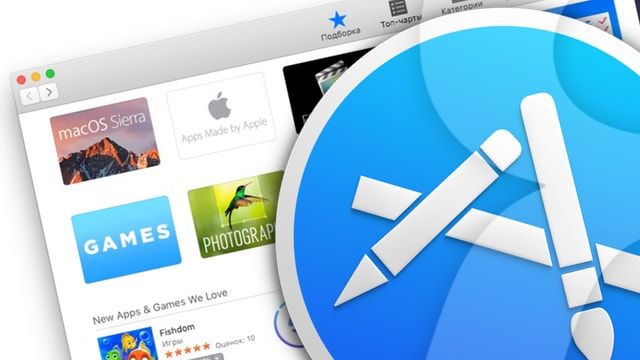
Как и всегда, когда вы хотите сделать со своим Мас что-то потенциально опасное, предварительно сделайте резервную копию (бэкап) всей системы (например, с помощью системной утилиты Time Machine). Строго говоря, ничего «такого» мы не делаем, и проблем возникнуть не должно… но всякий раз, когда мы так говорим, очевидно — небольшой риск все-таки есть.
Для устранения проблем с установкой приложений из Mac App Store есть простой способ — очистка временных файлов в папке MAS. Как это сделать?
Как решить проблему с загрузкой приложений из Mac App Store
1. Откройте приложение Терминал на вашем Мас. Это можно сделать:
2. Введите следующую команду (просто скопируйте отсюда):
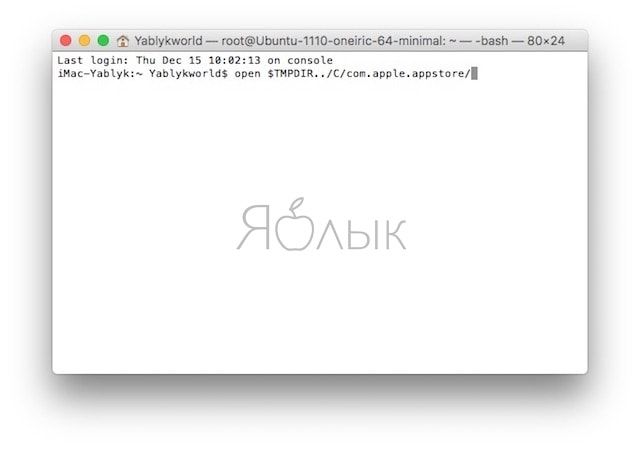
3. Нажмите клавишу Return (Enter). В Finder откроется папка под названием com.apple.appstore.
4. Очистите папку (не саму папку, а просто удалите из неё все файлы).
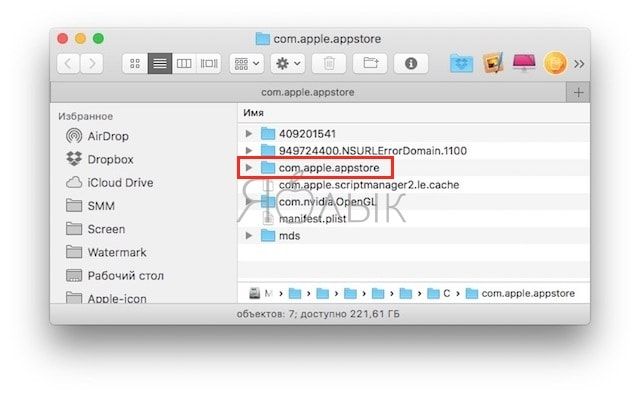
Важно: убедитесь, что вы удаляете файлы только из папки com.apple.appstore, если вы удалите что-то ещё из соседней директории, последствия могут быть катастрофическими! Ещё раз убедитесь в том, что вы сделали бэкап.
5. Попробуйте скачать нужное приложение из Mac App Store ещё раз. Теперь всё должно получиться.
Что делать, если Mac OS Sierra не дает установить приложения

Разработчики компании Apple с каждым обновлением своих операционных систем (будь то iOS или Mac OS) традиционно заботятся о повышении стабильности работы и безопасности данных пользователей своих устройств. Речь идет и о регулярном обновлении систем безопасности, и о предотвращении возможностей проникновения в систему вредоносного ПО. Однако, как ни странно, не всегда это играет на руку пользователям.
Во всех предыдущих версия Mac OS это ограничение можно было обойти просто разрешив установку приложений из любого источника в настройках безопасности операционной системы.

Что делать, если Mac OS не дает установить приложения?
Запустите программу Terminal (найти её можно, зайдя в папку «Утилиты» в списке установленных программ через LaunchPad, либо в Finder) и введите следующую команду:
Затем введите пароль администратора и подтвердите внесение изменений. После этого в настройках операционной системы вновь появится пункт с возможностью выбора разрешений на установку программ из разных источников и Вы сможете установить то, что необходимо.
Удачного Вам пользования данной функцией!
Пожалуйста, поставьте лайк и сделайте репост если Вам помогла наша статья!
Если вам все же не удалось самостоятельно установить нужное приложение на Mac OS Sierra, то наши специалисты помогут выполнить данную операцию. Обращайтесь в наш ближайший сервисный центр.
App store mac os не устанавливает приложения
Если вы настроили на компьютере Mac разрешение на установку только программ из App Store и пытаетесь установить программу из другого места, Mac выдаст сообщение, что эта программа не из App Store.

В меню «Системные настройки» щелкните «Защита и безопасность» и выберите «Основные».

Щелкните значок замка в нижнем левом углу.

Введите пароль, чтобы внести изменения.

Разрешите использование программ, загруженных из: App Store и от подтверждённых разработчиков.
Поздравляем, теперь вы можете запускать программы из Mac App Store и от подтверждённых разработчиков.
Если на компьютере Mac разрешена установка программ из App Store и от подтверждённых разработчиков, и вы пытаетесь установить программу, которая не зарегистрирована в компании Apple, также отобразится предупреждение.

В Finder найдите программу, которую хотите открыть.

Удерживая клавишу Control (или Ctrl) ⌃, нажмите на значок программы, затем выберите «Открыть» в контекстном меню.

В диалоговом окне нажмите кнопку «Открыть».
Программа сохраняется в списке исключений из настроек безопасности, и в дальнейшем ее можно будет запускать двойным нажатием (или из Launchpad), как любую зарегистрированную программу.
Данное решение можно применять и к следующей ошибке.
В связи с вводом обязательной процедуры нотаризации приложений в Apple, macOS Catalina не позволяет запускать непроверенное приложение, даже если оно подписано зарегистрированным разработчиком. Это приводит к невозможности запуска приложения.

В меню «Системные настройки» щелкните «Защита и безопасность» и выберите «Основные».

Нажмите «Подтвердить вход» чтобы запустить заблокированную программу.

В диалоговом окне нажмите «Открыть».
Программа сохраняется в списке исключений из настроек безопасности, и в дальнейшем ее можно будет запускать двойным нажатием ( или из Launchpad), как любую зарегистрированную программу.
Данное решение можно применять и к предыдущей ошибке.
К сожалению, несмотря на простоту, инструкция настолько объёмная, что под неё пришлось выделить отдельную статью, которая доступна по этой ссылке >
Если вы запускаете приложение, которое не имеет (или имеет отозванный) сертификат разработчика, система сообщит о неожиданном завершении этого приложения и автоматически отправит отчёт в компанию Apple.
Для запуска потребуется самостоятельно подписать приложение >
Данная ошибка возникает при установке приложений Creative Cloud, для которых используются локальные пакеты установки.
Кликните правой кнопкой мыши по файлу Install и выберите в контекстном меню пункт «Показать содержимое пакета».

Следуйте: Contents > MacOS
Запустите исполняемый Unix-файл под названием Install. 

После этого откроется терминал и запустится программа установки. Введите пароль администратора чтобы разрешить установку.
Вы можете выполнить установку в режиме пробной версии, использовать серийный номер или подтвердить свою подписку на Creative Cloud.
Но лучше использовать Adobe Zii >
App store не загружает приложения на mac
Чтобы исправить проблему, проверьте настройки и сетевые подключения на вашем iPhone, iPad и iPod touch, компьютер Mac, PC или Apple ТВ.
При попытке открыть магазин iTunes, магазин приложений, или в книжном магазине в Apple книги, вы можете увидеть «не удается подключиться к магазину iTunes» сообщение или что-то подобное. В магазине iTunes, App магазин, или книжный магазин может также не загружаются вообще, либо может неожиданно остановиться посреди загрузки контента.
Если у вас есть отдельная тема, где iTunes не распознает устройство iPhone, iPad или iPod touch, когда вы подключите устройство к компьютеру с помощью USB-кабеля, вам помочь.
Магазин в наличии и могут варьироваться в зависимости от страны или региона. Узнать больше о том, что доступно в вашей стране или регионе.
Проверьте ваше соединение
Убедитесь, что ваше устройство подключено к интернету. Попробуйте используя интернет-браузер для подключения к любой веб-сайт и посмотреть, если он загружает. Если это не так, использовать другое устройство в той же сети, чтобы увидеть, если он может подключиться к любому сайту.
Если нет другие устройства могут получить доступ к интернету, превратите ваш Wi-Fi маршрутизатор, а затем включите снова, чтобы сбросить его. Если вы все еще не можете подключиться к вашей Wi-Fi сети, обратиться к вашему провайдеру для получения дополнительной помощи. Если только ваше устройство не может подключиться к интернету, получить помощь с Wi-Fi на вашем iPhone, iPad или iPod.
Если вы используете сотовую связь для подключения к Интернету на вашем iPhone или iPad, убедитесь, что у вас есть «сотовые данные» для iTunes магазин, магазин приложений, и Apple книги: идем в Настройки > Сотовая связь и включите Сотовые данные.
Проверка Состояния Системы
Пополнить счет
Если вы не сможете получить доступ в магазин iTunes, магазин приложений, или книжный магазин, потому что вы не можете войти с вашим идентификатором Apple, узнайте, как сбросить пароль вашей учетной записи Apple. Если вы недавно поменяли свой идентификатор Apple и пароль, вам может потребоваться выйти из системы и войти обратно. Для входа в систему на устройстве iOS, Перейдите в раздел Настройки > [ваше фото] > Общие > дата и время. Получить дополнительную справку с датой и временем.
На компьютере Mac: откройте Системные настройки > дата и время.
На Apple ТВ: перейдите в раздел Настройки > Общие > дата и время.
На вашем компьютере: искать команду timedate.КПЛ с помощью окна поиска или поиск.
Если это не так, установите правильную дату и время, или включить опцию, чтобы установить его автоматически.
Дополнительные действия
Если вы все еще не можете подключиться к iTunes магазин, магазин приложений, или книжный магазин, попробовать эти дополнительные шаги.
На вашем iPhone, iPad или iPod

На вашем Mac или ПК
На вашем Mac
По умолчанию, встроенный межсетевой экран приложение для macOS автоматически позволяет приложениям, подписанным Apple, чтобы принимать входящие подключения. Если вы установите параметры приложения брандмауэра, возможно, нужно разрешить входящие подключения. Если проблема не устранена, сбросьте кэш получили сертификаты:
На вашем ПК

На Apple ТВ
Если вы не можете подключиться к iTunes магазин, магазин приложений, или любое потоковое видео, убедитесь, что у вас есть активное подключение к сети в настройки сети>. Получить помощь с Wi-Fi-сетей на Apple ТВ.

Другие сообщения оповещения связи
Описанные в этой статье действия также может помочь вам устранить проблемы, связанные с этими сообщениями об ошибках:

Вам больше помочь
Информация о продуктах, произведенных не компанией Apple, или о независимых веб-сайтах, неподконтрольных и не тестируемых компанией Apple, не носит рекомендательного характера и не рекламируются компанией. Компания Apple не несет никакой ответственности за выбор, функциональность и использование веб-сайтов или продукции.
Apple не делает никаких заявлений относительно стороннего точность сайт или надежность. Риски, связанные с использованием Интернета. Обратитесь к поставщику за дополнительной информацией. Другие названия компаний и продуктов могут быть товарными знаками их соответствующих владельцев.
Источник: windorez.ru
Что делать, если вы не можете подключиться к App Store Mac

Специалист по написанию технических текстов, который создает различные типы статей, от обзоров до практических статей для Mac.
Mac App Store является идеальным источником, где вы можете загрузить различные приложения и программы, специально предназначенные для Mac. Тем не менее, у него есть своя доля проблем, с которыми вы должны быть знакомы, особенно проблема, в которой вы не удается подключиться к App Store Mac.
Раздел 1. Почему не удается подключиться к Mac App Store?
Для некоторых пользователей, когда они открывают Mac App Store, он представляет собой сообщение об ошибке, в котором говорится, что «не удается подключиться к Mac в App Store». Это может происходить каждый раз при запуске приложения. Это проблема, из-за которой ваш Mac не может подключиться к Mac App Store. Основная причина этой проблемы может заключаться в нестабильном подключении к Интернету или проблемах с сертификатами в приложении KeyChain.
![]()
Как правило, вы можете закрыть и снова открыть App Store или выйти из системы, нажав Магазин> Выйти. Следующее, что нужно сделать, — это снова войти в систему, чтобы решить проблему. Тем не менее, если эти средства не помогли решить эту проблему, другие методы могут решить проблему «не удается подключиться к Mac App Store», а также восстановить хорошее соединение с Mac App Store.
Просто помните, что прежде чем опробовать эти методы, вы должны убедиться, что ваше устройство имеет точную дату и время. Если дата и время неверны, App Store откажется подключиться.
Раздел 2. Как решить проблему с подключением?
Метод 1: проверьте подключение к Интернету
Если вы столкнулись с проблемой «не удается подключиться к App Store Mac», вы можете предположить, что с вашим интернет-соединением что-то не так. В таких случаях первоначальное решение — проверить, работает ли ваше интернет-соединение.

Нажмите на логотип Apple на панели инструментов в верхней части. Нажмите на Системные настройки в меню и нажмите на Cеть, Вы должны проверить, есть ли зеленый значок рядом с сетью, к которой вы подключены. В случае, если виден зеленый значок, подключение к Интернету не является причиной проблемы «не удается подключиться к App Store Mac». Тем не менее, если рядом с вашей сетью есть красный значок, это просто означает, что ваше интернет-соединение не работает, и это причина, по которой вы не можете связаться с App Store.
Метод 2: удалите все недействительные или неправильные сертификаты с помощью iMyMac PowerMyMac
Важно отметить, что проблема «не удается подключиться к App Store Mac» также может быть вызвана неприемлемыми или неподходящими сертификатами. В таких случаях есть способы избавиться от них и восстановить доступ к Mac App Store.
- Запустите Finder и нажмите «Go». Нажмите на «Перейти в папкуВ меню. Введите следующее в окно «Go» и нажмите «Go»: / var / db / crls /
- Удалить cricache.db и oscpcache.db перетаскивая оба файла каждый прямо в корзину. Если необходимо подтвердить действие, введите пароль администратора.
- Очистить корзину
- Перезагрузите устройство и проверьте, была ли проблема решена после загрузки
При таком подходе необходимо использовать iMyMac PowerMyMac, Он имеет необходимые инструменты, которые могут эффективно удалить ненужные файлы с вашего устройства. Поскольку этот подход к решению проблемы «не удается подключиться к App Store Mac» требует удаления недействительных или неправильных сертификатов, программное обеспечение может очень помочь.
Метод 3: настройка DNS-серверов на вашем Mac для DNS от Google

Просто поработайте над этой задачей, выполнив следующие шаги:
- Нажмите на логотип Apple на панели инструментов в верхней части. Нажмите на Системные настройки.
- Выберите Cеть с левой панели и нажмите на Передовые.
- Зайдите в DNS. Нажмите на «+”Под полем DNS-серверы и добавьте этот адрес DNS: 8.8.8.8
- Нажмите на «+», который находится под полем DNS-серверы, и добавьте этот DNS-адрес: 8.8.4.4.
Обратите внимание, что оба DNS адреса являются глобальными DNS-адресами Apple. Нажмите на «OKВыйти изCеть»И перезагрузите устройство. На этом этапе вы можете проверить, была ли проблема решена после загрузки устройства.
Метод 4: отредактируйте определенные сертификаты в приложении KeyChain
Наблюдения и советы этой статьи мы подготовили на основании опыта команды Приложение KeyChain включает пароли и сертификаты, которые ваше устройство использует для установки безопасных подключений из приложений, в том числе Mac App Store.

Проблема с некоторыми сертификатами, включенными в приложение KeyChain, также может привести кне удается подключиться к App Store Mac » вопрос. В случае, если это является причиной проблемы, необходимо выполнить следующие шаги, чтобы отредактировать определенные сертификаты в приложении KeyChain и решить эту проблему:
- Откройте KeyChain Access, расположенный в / Applications / Utilities
- На левой панели нажмите на Сертификаты в категории. В поле поиска в правом верхнем углу окна KeyChain Access введите Class и нажмите Return.
- В результатах поиска найдите и дважды щелкните сертификат, который имеет значок с синим контуром. Откроется окно с подробной информацией о сертификате.
- Нажмите на треугольник рядом с «Доверие», чтобы продемонстрировать разрешения сертификата. Установите Secure Layer (SSL) на «Всегда доверять» и закройте окно. Вы должны подтвердить действие, используя свой пароль администратора во всплывающем окне.
- Дважды нажмите на тот же сертификат, который вы получили в «Шаг 4».
- Нажмите на треугольник рядом с «Доверие», чтобы продемонстрировать разрешения сертификата.
- Установите при использовании этого сертификата: «Использовать пользовательские настройки» и закройте окно.
- Подтвердите действие, используя свой пароль администратора во всплывающем окне.
Вы должны повторить те же шаги для сертификатов в результатах поиска со значком с синим контуром. Перезагрузите устройство и проверьте, исправило ли оно проблему.
Метод 5: изменить протокол прокси в настройках сети
- Нажмите на логотип Apple на панели инструментов вверху и выберите Системные настройки в меню. Нажмите на опцию сети. Откройте Системные настройки и выберите «Настройки сети».
- Выберите опцию «Дополнительно» в настройках сети. Выбрать «Передовые”В настройках сети.
- Выбрать «Доверенные»И установите флажок«Автоматическое обнаружение прокси», Снимая флажок« SOCKS Proxy »в записи протокола и нажимая OK.
Давайте завернем это
С помощью этих методов борьбы сне удается подключиться к App Store Mac”, Вы можете восстановить подключение к App Store и загрузить нужные вам приложения.
Рейтинг: 4.6 / 5 (на основе 80 рейтинги)
Источник: www.imymac.com